Oglas
Obstaja veliko razlogov, ki jih morda želite televizor z ravnim zaslonom Kaj je pametni televizor? 6 najboljših na trgu danesVečina televizorjev, ki jih gledate zdaj, bodo pametni televizorji, toda kaj je pametna televizija in katere so trenutno najboljše na trgu? Preberi več ki samodejno prikaže video vsebino. Mogoče imate domačo pisarno ali pa v službi nastavljate velik zaslon. Ne glede na razlog, je ta rešitev Linux najboljša, najbolj dostopna možnost.
Ali ne bi bilo čudovito, če bi lahko samo stopili v domačo pisarno ali v sobo za skupne domove, vklopili nadzorujte računalnik, povezan z velikim zaslonskim zaslonom, in naj začne predvajati vaše najljubše informativne oddaje samodejno? Če sedite na svojem najljubšem stolu, si lahko privoščite prvo kavo dneva, brcate nazaj in vpijate svoje novice.
Ni pomembno, ali želite, da vaš sistem samodejno predvaja novice, glasbo, filme ali kaj drugega. V tem članku boste nastavili preprosto delovno postajo za Linux (čeprav bi Windows deloval) fino) in konfiguracijo Miro, ki samodejno uvaža RSS vire za samodejni video programiranje.
Zveni zapleteno? Ni.
Vse skupaj
Nastavitev tega sistema bo hitra in enostavna, vendar boste potrebovali pravo strojno in programsko opremo. Vsa programska oprema je brezplačna, a strojna oprema, ki jo izberete, je odvisna od vas.
Tukaj je tisto, kar boste potrebovali
- Vsak računalnik bo naredil. Novejši, boljši, a tudi stari sistemi lahko poganjajo operacijski sistem Linux!
- Izberite Linux Distro. Sledite mojemu vodiču Zakaj je nadgradnja z Windows XP na Linux lažja, kot si misliteIdealen način, da preizkusite Linux, če ste popolnoma novi v njem in ne želite investirati v novo strojno opremo, je preizkusiti ga z uporabo nekaterih osebnih računalnikov. Toda kako enostavno je? Preberi več izbrati tistega, ki je pravi za vas in kako ga nastaviti.
- Boste namestite Miro Miro: Vsestranska aplikacija za upravljanje vseh vaših medijev [Medvrstna platforma]Imamo veliko medijev, ki jih moramo spremljati, preden pozabimo, da jih sploh imamo. Nenehno potrebujemo nove, sveže medije. V idealnem primeru bi bilo super ... Preberi več od znotraj Linuxa (pokazal vam bom, kako spodaj)
- Seznam YouTubovih virov, ki jih želite naložiti v Miro
- Seznam URL-jev spletnega mesta, ki vsebujejo videoposnetke, ki se pogosto posodabljajo (na primer spletna mesta z novicami)
Ko boste to odstranili, smo pripravljeni za začetek. Če ste upoštevali moj prejšnji vodnik, bi se morali zdaj prijaviti v svoj osebni računalnik Linux. V mojem primeru uporabljam poceni Chromebook z upravljanjem Ubuntu (ki sem ga nastavil po Danovem vodniku Kako namestiti Linux na ChromebookAli potrebujete Skype v Chromebooku? Ali ne pogrešate dostopa do iger prek Steam-a? Želite uporabljati VLC Media Player? Nato na Chromebooku začnite uporabljati Linux. Preberi več ).
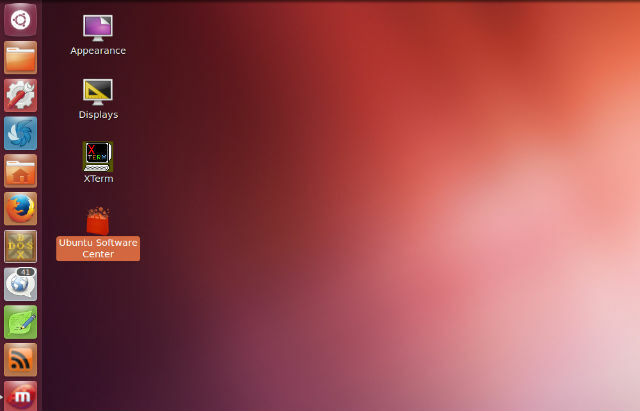
V tem članku uporabljam Linux, ker mi potem ni treba uporabiti enega od osebnih računalnikov z Windows za samo prikazovanje video vsebine na zaslonu ravnega zaslona, ki ga bom imel na svoji steni v pisarni. Namesto tega lahko vzamem bodisi stari računalnik iz svoje kleti ali poceni Chromebook Potrebujete poceni prenosni računalnik? Tu je 5 najboljših prenosnikov Chromebooka v razprodaji Amazon Back-to-SchoolNovi šolski izraz je že skoraj tu, s tem pa tudi kup Chromebookov po najnižji ceni, vljudnost Amazonke. Tu je nekaj najboljših. Preberi več , naložite OS Peppermint, in dobro bom šel.
Nastavitev Miroja na samodejni prenos
V preteklosti smo v MakeUseOf pokrivali aplikacijo za pretakanje medijev z imenom Miro kot medijski vodja Miro: Vsestranska aplikacija za upravljanje vseh vaših medijev [Medvrstna platforma]Imamo veliko medijev, ki jih moramo spremljati, preden pozabimo, da jih sploh imamo. Nenehno potrebujemo nove, sveže medije. V idealnem primeru bi bilo super ... Preberi več in kot pot do upravljajte svoje podcaste 6 najboljših upravljavcev podcastov za vaš računalnik z operacijskim sistemom WindowsKateri je najboljši način za poslušanje podcastov v računalniku z operacijskim sistemom Windows? Izberite enega od teh upraviteljev podcasta, da jih uvrstite v vrsto in začnite. Preberi več . Lepota uporabe Miro kot gonilnika za TV stenski zaslon je zaradi njegove prilagodljivosti in zmožnosti avtomatizirajte redno posodobljeno vsebino z zelo malo truda s vaše strani (pravzaprav nič, ko ste vse nastavili gor!)
Če nastavite ta sistem v sistem Windows ali Mac ali neprostor Ubuntu Linux, ga lahko prenesite neposredno iz Spletna stran Miro. Če imate nameščen Ubuntu, lahko preprosto odprete Ubuntu Software Center, poiščite »Miro« in ga namestite.

Ko ga namestite, omogočite možnost zagon Miro ob zagonu. Tako boste lahko svoj namenski računalnik za pretakanje videoposnetkov povezali s stenskim zaslonom in ga samo vklopili, da bo Miro samodejno zagnal brez napora.
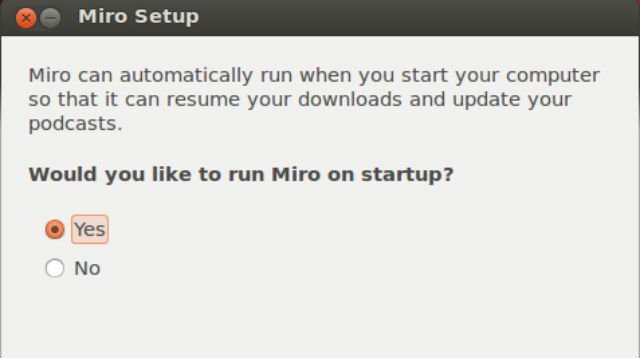
Ko v svoj sistem namestite Miro, pojdite na mapa > Nastavitvein kliknite na Splošno zavihek.
Dve funkciji, ki ju želite tukaj omogočiti, sta “Miro samodejno zažene Miro, ko se prijavim"(Kar bi moralo biti že omogočeno) in"Ko zaženete Miro, se spomnite, na kakšnem zaslonu sem bil, ko sem nazadnje nehal“.
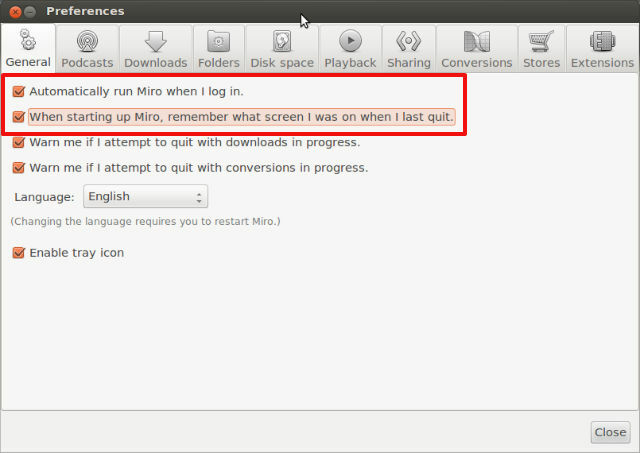
Pomembnost te druge nastavitve bo postala bolj očitna, ko bomo v tem članku prišli do nastavitve dejanske video vsebine z vaših najljubših spletnih mest in podcastov.
Nato še naprej v nastavitvah kliknite na Podcasti zavihek. Tukaj želite omogočiti oboje “V videoposnetkih prikažite videoposnetke iz podcast"In nastavite"Preverite nove vsebine"Pogostost, ki vam je ljubša. Tako bo Miro pogosto šel ven in anketiral vaše priljubljene spletne strani in podcaste za nove video posnetke, ki jih želite prenesti.
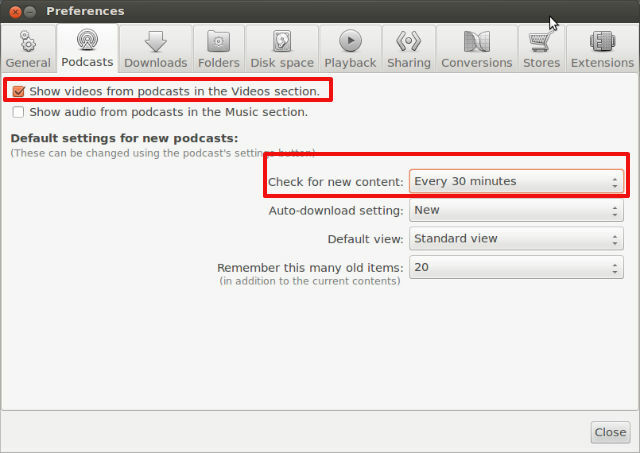
Čas posodobitve boste želeli temeljiti na pogostosti, ki jo posodabljajo vaša izvorna spletna mesta in video poddaji. Nekatera spletna mesta se lahko posodabljajo le nekajkrat na dan, medtem ko druga spletna mesta posodabljajo vsakih 15 minut - zato prilagodite kot potrebna, da zagotovite najnovejšo vsebino iz video virov, ki jih boste nastavili spodaj.

Zdaj, ko imate Miro vse nastavljen, je čas, da začnete nalagati vire, da se vaše priljubljene oddaje in podcasti pretakajo na vaš stenski zaslon ravnega zaslona!
Zbiranje virov za vaš Miro zaslon
Viri, ki jih izberete za prikaz vaše video vsebine na televizorju z ravnim zaslonom, bi morali resnično določiti glede na vsebino, ki jo želite prikazati. Na primer, v mojem primeru želim, da moj stenski televizor prikazuje zadnje novice dneva.
Tako lahko po spletu brskate po spletnih mestih, ki pokrivajo temo, ki jo iščete. Želel sem tehnične novice, zato sem šel iskat CNET za njihov video podcast podokno in ga našel. Upoštevajte, da to kar iščete video podcast 5 podcastov osnovne tehnologije, ki bi jih morali poslušatiČe berete to, stavim, da obstaja velika možnost, da so vam všeč računalniki, internet ali tehnologija na splošno. Pred nekaj tedni vam je Dave pokazal 10 spletnih mest, ki bi jih morali vsi geeki dodati med zaznamke. Ta izjemni ... Preberi več viri.

Večina spletnih mest ima stran s poddajami, kjer najdete določeno vrsto vsebine ali tematsko območje, ki mu želite slediti. Lahko kliknete vir "Video" in dobite povezavo do datoteke XML.
Nato pojdite v Miro, kliknite mapa in potem Dodaj Podcast.

Končno prilepite povezavo do vira video v polje URL podcast. Kliknite Ustvari podcast.

Nadaljujte z iskanjem dodatnih video podkastov po internetu in nalagajte te povezave. Več ko boste našli povezave, bolj redno posodobljena vsebina se bo vključila v vaš samodejni TV-zaslon - lahko bi potencialno ustvarite celodnevno vredno video vsebino, ki jo boste lahko gledali vsak dan, vse pa je povlekla z različnih interneta viri.
Nastavitev zaslona televizorja
Zdaj, ko ste dodali vse svoje najljubše podcaste po zgornjem postopku, boste opazili vse se vaši videoposnetki samodejno posodobijo z majhnim številom na desni strani v podcastih območje. Te se bodo samodejno prikazale tudi v območju Video posnetki, kjer je prikazano majhno število - to kaže, koliko jih je pripravljenih za ogled.

Ko boste prvič zagnali sistem, povezan s TV zaslonom, se boste morali pomakniti do območja videoposnetkov in predvajati prvi video. Ker pa ste sistem nastavili tako, da bo Miro ob zagonu vedno zagonil Miro in da bi šel vedno tam, kjer ste nazadnje izklopili, se bo sistem samodejno vrnil sem, ko se nato zaženete.
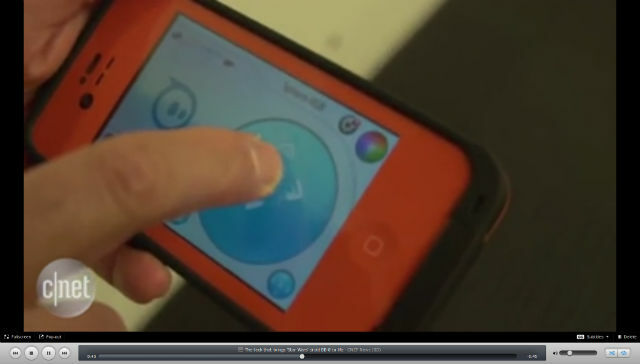
Ko predvajate prvi videoposnetek, bo Miro deloval skozi vse skupaj. Ker se vsi vaši izvorni video podcasti posodabljajo vsakih 30 minut (ali kadar jih nastavite na samodejno posodabljanje), imate zdaj samodejno posodobljen zaslon za pretakanje videoposnetkov, ki bo iz vaše najljubše vire dostavil najnovejšo vsebino po vsem splet.
Kateri boljši način, da ostanete na tekočem z vsemi svojimi najljubšimi interesi, ne da bi morali vsak dan prebirati po spletu? Samo vklopite sistem in dovolite, da informacije samodejno pridejo do vas!
Končan sistem
Ko je vse pripravljeno in pripravljeno za začetek, morate le priključiti prenosni računalnik ali računalnik na stenski projektor Kako vzpostaviti projekcijski hišni kino, korak za korakomOglejte si filme na velikem zaslonu, doma, s popolnim domačim kinom, nastavljenim za kakršen koli proračun. Nič ne presega izkušenj na velikem platnu za filme ali igranje iger, a domači kino je drag hobi ... Preberi več , TV namizni zaslon in zaženite Miro v celozaslonskem pogledu.
Takole je izgledala moja nastavitev, ko sem prvič uredil vse.

Kot sem že omenil, je za prvo namestitev potrebno odpreti mapo Video na levi navigacijski plošči. Ko se naslednjič zaženete računalnik, se Miro samodejno odpre in odide v isto mapo.
Ko sistem deluje, lahko prenosni računalnik ali računalnik odložite skrito pod mizo ali zataknjen za televizor, če je na steni. Tukaj deluje moj sistem, ki predvaja video novice o tehnologiji CNET.

Svoje sem postavil na visoko, ozko mizo ob steni (kot na polici), tako da sem lahko povezal miško v bližini zaslon samo v primeru, da gre kaj narobe in moram zapreti zaslon ali znova zagnati video, ki ga želim gledati ponovno.
Čeprav bi resnično lahko naredili isto stvar, tako da bi zagnali seznam predvajanja v YouTubu in ga maksimirali na drugem zaslonu, ne bi imeli istega prednosti, ki vam jih ponuja Miro - samodejni zagon, samodejno posodobljena vsebina in integracija video vsebin z vsega interneta, ne samo z YouTuba.
Ste v Miroju že kdaj uporabili funkcijo samodejnega posodabljanja videoposnetkov? Ali upravljate Miro v Linuxu, kot sem ga tukaj, ali nalogi namenite Windows ali Mac? Delite svoje lastne ideje za nastavitev v spodnjem razdelku s komentarji!
Ryan ima diplomo iz elektrotehnike. 13 let je delal v avtomatizacijskem inženiringu, 5 let v IT, zdaj pa je inženir Apps. Nekdanji glavni urednik MakeUseOf je govoril na nacionalnih konferencah o vizualizaciji podatkov in je bil predstavljen na nacionalni televiziji in radiu.